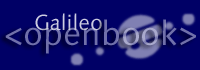
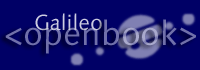 |
|
|||||
window.onload=hamlet
Durch dieses Vorgehen gewinnt man an Flexibilität, da man den Event-Handler an jeder Stelle im Dokument setzen kann. Ebenso kann – wenn es die Applikation erfordert – der Event-Handler gelöscht werden: window.onload = null In diesem Fall ist das eher unsinnig, da das Ereignis load ohnehin nur einmal auftritt, beim Laden der Seite nämlich. Das oben angeführte Beispiel mit den neuen Mausereignissen kann wie folgt äquivalent umgeschrieben werden: <HTML> <HEAD> <TITLE>Neue Mausereignisse</TITLE> <SCRIPT LANGUAGE="JavaScript"><!-- function mclick(){window.status += "[click]"} function mup(){window.status += "[mouseup]"} function mdown(){window.status += "[mousedown]"} function init(){ window.status = '' with (document.forms[0].elements[0]) onclick = mclick onmouseup = mup onmousedown = mdown } window.onload = init //--></SCRIPT> </HEAD> <BODY> <H3>Neue Mausereignisse</H3> <FORM> <INPUT TYPE="BUTTON" VALUE="Klick mich!"> </FORM> </BODY> </HTML> Es ist hierbei sehr wichtig, dass die Funktion init() erst beim Eintreten des load-Ereignisses aufgerufen wird. Das Dokument muss vollständig geladen worden sein, denn davor existiert die Schaltfläche noch nicht, ihr können also auch keine Eigenschaften gegeben werden. 15.1.3 Ereignisse abfangen
|
||||||||||||||||||||||||||||||||||||||||||||||||||||||||||||||||||||||||||||||||||||||||||||||||||||||||||||||||||||||||||||||||||||||||||
| target: Das Ziel des Ereignisses, also das Objekt, für das das Ereignis bestimmt war. Im Gegensatz zu manchen Quellen gibt der Netscape Navigator 4.x eine Objektreferenz zurück und keine Zeichenkette. |
| type: Die Art des Ereignisses als Zeichenkette |
Sie sehen, dass es eigentlich völlig unnötig war, gleich drei Funktionen, mclick(), mdown() und mup(), zu verwenden, da sich der Typ des eingetretenen Ereignisses bestimmen lässt. Zur Übung können Sie diesem Missstand ja einmal beheben.
Die drei Behandlungsfunktionen werden nun so umgeschrieben, dass in der Statuszeile nicht nur der Name des Ereignisses angegeben wird, sondern auch der Name des Objekts, für das dieses Ereignis bestimmt war. Da man mit der Eigenschaft target eben dieses Objekt erhält, kann man mit der Objekteigenschaft name den gewünschten Wert erhalten.
function mclick(e){window.status += "[click@"+e.target.name+"]"} function mup(e){window.status += "[mouseup@"+e.target.name+"]"} function mdown(e){window.status += "[mousedown@"+e.target.name+"]"}
|
Es ist ab dem Netscape Navigator 4 nicht nur möglich, Ereignisse abzufangen und abzuarbeiten, bevor sie bei dem eigentlichen Zielobjekt eintreffen; man kann die Ereignisse auch auf andere Objekte umleiten. Beispielsweise ist es möglich, ein click-Ereignis einer Schaltfläche auf einen Link umzuleiten. Wenn das click-Ereignis bei einem Link eintrifft, wird dieser Link aktiviert (das muss natürlich noch programmiert werden). Die entsprechende Methode heißt handleEvent(), und als Parameter muss das Ereignis explizit übergeben werden.
Wird im folgenden Code die erste Schaltfläche angeklickt, so wird das Ereignis an die Methode handleEvent() des Links übergeben (alle Links eines Dokuments werden im Array document.links[] gespeichert), und die Website des Galileo Verlags wird aufgerufen. Wird dagegen die zweite Schaltfläche angeklickt, so wird wie gewöhnlich die Statuszeile geändert.
<HTML> <HEAD> <TITLE>Neue Mausereignisse</TITLE> <SCRIPT LANGUAGE="JavaScript"><!-- function mclick(e){ if (e.target.name=="Button1") document.links[0].handleEvent(e) else window.status += "[click@"+e.target.name+"]" } function mup(e){window.status += "[mouseup@"+e.target.name+"]"} function mdown(e){window.status += "[mousedown@"+e.target.name+"]"} window.captureEvents(Event.CLICK | Event.MOUSEDOWN | Event.MOUSEUP) window.onclick = mclick window.onmousedown = mdown window.onmouseup = mup function galileo(){location.href = "http://www.galileo-press.de"} function init(){ document.links[0].onclick = galileo window.status = "" } window.onload = init //--></SCRIPT> </HEAD> <BODY> <H3>Neue Mausereignisse</H3> <FORM> <INPUT TYPE="BUTTON" NAME="Button1" VALUE="Button1"> <INPUT TYPE="BUTTON" NAME="Button2" VALUE="Button2"> </FORM> <HR> <A HREF="http://www.galileo-press.de">Galileo Press</A> </BODY> </HTML>
Ein Problem hat das Netscape-System noch. Wenn dem window-Objekt ein Ereignis zugeordnet wird (durch captureEvents()), aber dieses Objekt damit nichts tut, ist das Ereignis verloren oder muss manuell an ein anderes Objekt weitergeleitet werden (mit handleEvent()). Das muss aber noch nicht das Ende der Fahnenstange sein; und in der Tat gibt es noch eine weitere Methode, routeEvent(). Dieser wird auch das Ereignis als Parameter übergeben, aber man kann mit ihr das Ereignis nicht an ein fixes Objekt weitergeben, sondern es in der Hierarchie nach unten durchreichen. Wird also eine Schaltfläche angeklickt, das click-Ereignis vom window-Objekt abgefangen und dann routeEvent(e) aufgerufen, so wird zuerst nachgeschaut, ob das document-Objekt (das Nächste in der Hierarchie) einen Event-Handler für das Ereignis (hier: click) hat. Falls nicht, so wird – in diesem Beispiel – zunächst das Formular überprüft, aber das hat beim Netscape Navigator ja ohnehin kein click-Ereignis. Zuletzt wird die Schaltfläche selbst überprüft.
Dieses Vorgehen hat seine Vorteile. So kann man explizit prüfen, wo ein Ereignis herkommt, und wenn man damit nichts anfangen kann, wird es einfach weitergereicht. Im folgenden Beispiel, der nächsten Erweiterung unseres Codes, wird dieses Verfahren an zwei Stellen eingesetzt.
| Wenn der Benutzer irgendwo in das Fenster klickt, tritt auch ein click-Ereignis auf, und wird vom window-Objekt (dank captureEvents()) abgefangen. Mitunter erscheint dann Müll in der Statuszeile. Dies wird verhindert, indem überprüft wird, ob der Name des aufrufenden Objekts mit "Button" anfängt. |
| Klickt der Benutzer auf den Link, wird auch nichts in die Statuszeile geschrieben, und das Ereignis wird direkt weitergereicht, sodass das Ziel des Links auch angezeigt wird, ohne dass groß mit handleEvent() umgeleitet werden muss. |
<HTML> <HEAD> <TITLE>Neue Mausereignisse</TITLE> <SCRIPT LANGUAGE="JavaScript"><!-- function mclick(e){ if (e.target.name.indexOf("Button")==0) window.status += "[click@"+e.target.name+"]" routeEvent(e) } function mup(e){window.status += "[mouseup@"+e.target.name+"]"} function mdown(e){window.status += "[mousedown@"+e.target.name+"]"} window.captureEvents(Event.CLICK | Event.MOUSEDOWN | Event.MOUSEUP) window.onclick = mclick window.onmousedown = mdown window.onmouseup = mup function galileo(){location.href = "http://www.galileo-press.de"} function init(){ document.links[0].onclick = galileo window.status = "" } window.onload = init //--></SCRIPT> </HEAD> <BODY> <H3>Neue Mausereignisse</H3> <FORM> <INPUT TYPE="BUTTON" NAME="Button1" VALUE="Button1"> <INPUT TYPE="BUTTON" NAME="Button2" VALUE="Button2"> </FORM> <HR> <A HREF="http://www.galileo-press.de" >Galileo Press</A> </BODY> </HTML>
Für Tastatureingaben wurden mit JavaScript 1.2 ebenfalls neue Ereignisse eingeführt. Auf einen Tastendruck tritt das Ereignis keypress ein. Wie bei einem Mausklick besteht auch dieser Tastendruck aus zwei Teilen, und zwar keydown (Taste drücken) und keyup (wieder loslassen).
Bei Tastatureingaben gewinnt das Ereignis an besonderer Bedeutung. In der Eigenschaft which steht der ASCII-Code des Zeichens. So kann ein einfaches Ratespiel implementiert werden. Der Benutzer kann in das folgende Texteingabefeld beliebige Buchstaben eingeben. Nach jedem Tastendruck wird der eingegebene Buchstabe mit dem zu erratenden Buchstaben verglichen. Hat der Benutzer richtig geraten, so wird dies ausgegeben. Bei jedem Rateversuch wird ein Zähler um eins erhöht, denn man kann nicht unendlich oft raten, sondern (bei uns) maximal zehnmal. Beachten Sie, wie im folgenden Code die Funktion immer mit return true verlassen wird, außer wenn das Ratespiel zu Ende ist, dann endet die Funktion mit return false. Der Grund ist Folgender: Wie Sie bereits an diversen Beispielen in anderen Kapiteln gesehen haben, wird die weitere Abarbeitung des Ereignisses im Browser abgebrochen, wenn ein Event-Handler mit return false endet. In diesem Fall soll verhindert werden, dass die zusätzlich eingetippten Buchstaben im Eingabefeld erscheinen.
<HTML> <HEAD> <TITLE>Tastatureingaben mit dem Netscape Navigator</TITLE> <SCRIPT LANGUAGE="JavaScript"><!-- var versuche = 0 var geheim = "Q" //Geheimes Zeichen function taste(e){ versuche = 0 //Umwandlung ASCII-Code in Zeichen var zeichen = String.fromCharCode(e.which) if (zeichen.toUpperCase()==geheim){ alert("Richtig geraten, mit genau " + versuche + " Versuchen") versuche = 10 } return (versuche<10) } document.captureEvents(Event.KEYPRESS) document.onkeypress = taste //--></SCRIPT> </HEAD> <BODY> <FORM> <INPUT TYPE="TEXT" SIZE=10> </BODY> </HTML>
Ein Hinweis noch am Rande: Mit einer einzigen zusätzlichen Zeile kann man zumindest verhindern, dass auf älteren Netscape-Browsern und auf allen Versionen des Microsoft Internet Explorer keine Fehlermeldung ausgegeben wird. Nicht vorhandene Eigenschaften kann man ohne Ärger setzen, die einzige Gefahrenquelle ist die folgende Zeile:
document.captureEvents(Event.KEYPRESS)
Mit einem Trick, der unter anderem schon aus dem Kapitel »Images« bekannt ist, kann man das verhindern:
if (document.captureEvents) document.captureEvents(Event.KEYPRESS)
Wie bereits eingangs erwähnt, hat auch der Internet Explorer mit seiner Version 4 ein neues Ereignismodell eingeführt. Leider ist dieses Modell fast vollständig inkompatibel zu der Variante von Netscape, aber gegen Ende dieses Kapitels werden wir uns auch dieses Problems annehmen. Galten alle vorherigen Beispiele in diesem Kapitel nur für den Netscape Navigator 4 oder höher, so funktionieren die folgenden Beispiele nur ab dem Internet Explorer Version 4. Zur Vereinigung dieser beiden Browser gelangen wir wie gesagt später.
Ganz allgemein kann man sagen, dass das DOM (Document Object Model) des Internet Explorer ausgereifter ist als die Netscape-Variante. So kann beispielsweise jeder Tag mit Event-Handlern bestückt werden, beispielsweise auch <P>, <I> und <B>. Um aber am Ende browser-unabhängig zu bleiben, sollte man nur die Elemente mit Event-Handlern bestücken, die auch der Netscape Navigator mit einer Ereignisbehandlung versehen kann.
Auch der Internet Explorer hat in Version 4 neue Ereignisse eingeführt. Für Mausbewegungen sind das mousedown, mouseup und dblclick; bei der Tastatur handelt es sich um keydown, keyup und keypress. Bei der Bedeutung dieser Ereignisse gibt es keinen Unterschied zu Netscape, sodass die Ereignisse an dieser Stelle nicht noch einmal ausführlich erklärt werden. Der Unterschied liegt in der Behandlung der Maus- und Tastatureingaben, aber dazu später mehr.
| Auch der Internet Explorer 4 kann wie der Netscape Navigator 4 statt HTML-Event-Handlern JavaScript-Objekteigenschaften benutzen. Das Beispiel von oben kann also unverändert wieder verwendet werden: |
<HTML> <HEAD> <TITLE>Events</TITLE> <SCRIPT LANGUAGE="JavaScript"><!-- function hamlet(){ alert("To be, or not to be") } window.onload = hamlet //--></SCRIPT> </HEAD> <BODY> <H3>Events mit dem Internet Explorer</H3> </BODY> </HTML>
Es gibt beim Internet Explorer eine spezielle Möglichkeit, Event-Handler zu erzeugen. Dazu verwendet man ein gewöhnlichen <SCRIPT>-Tag genommen, und setzt die Parameter EVENT und FOR. Ersterer enthält den Namen des Event-Handlers (beispielsweise onload oder onclick), Letzterer den Identifikator des Objekts oder HTML-Elements, für das der Event-Handler eingesetzt werden soll. In der Praxis sieht das folgendermaßen aus:
<HTML> <HEAD> <TITLE>Spezielle Skripten</TITLE> <SCRIPT LANGUAGE="JavaScript" EVENT="onclick" FOR="Button1"><!-- window.status = "Schaltfläche gedrückt!" //--></SCRIPT> </HEAD> <BODY> <H3>Spezielle Skripten</H3> <FORM> <INPUT TPYE="BUTTON" NAME="Button1" VALUE="Klick mich"> </FORM> </BODY> </HTML>
So schön die Idee auch ist, in der Praxis ist dieses Vorgehen völlig verfehlt. Der Internet Explorer 3 sowie alle Netscape-Versionen ignorieren die Parameter EVENT und FOR des <SCRIPT>-Tags und führen die Befehle darin schon beim Laden der Seite aus. Aus diesem Grund werden Sie die obige Methode nur auf schlechten Seiten finden, und auch das nur äußerst selten.
Beim Netscape Navigator kann man mit captureEvents() und release Events() Ereignisse abfangen, die in Unterobjekten auftreten. Das liegt daran, dass beim Netscape Navigator Ereignisse in der Regel nur an das Objekt weitergeleitet werden, für das das jeweilige Ereignis bestimmt ist. Beim Internet Explorer funktioniert es etwas anders: Tritt bei einem Objekt ein Ereignis auf und ist dazu kein Ereignis-Handler definiert, so wird zum überordneten Objekt weitergegangen und nachgeschaut, ob zu diesem vielleicht ein Event-Handler definiert ist. Um auf das in diesem Kapitel schon öfter verwendete Formularbeispiel zurückzukommen: Im folgenden Code werden alle Mausklicks in das Dokument abgefangen – also insbesondere auch die Klicks auf eine Schaltfläche:
<HTML> <HEAD> <TITLE>Ereignisse mit dem Internet Explorer</TITLE> <SCRIPT LANGUAGE="JavaScript"><!-- function mclick(){ window.status += "[Mausklick]" } document.onclick = mclick //--></SCRIPT> </HEAD> <BODY onLoad="window.status=''"> <H3>Neue Mausereignisse</H3> <FORM> <INPUT TYPE="BUTTON" NAME="Button1" VALUE="Button1"> </FORM> </BODY> </HTML>
Auch für die Methode releaseEvents() gibt es eine äquivalente Anweisung – die Objekteigenschaft muss einfach auf null gesetzt werden:
document.onclick = null
Der zuvor skizzierte Ablauf beim Eintreten eines Ereignisses wird nun noch etwas genauer dargestellt. Tritt bei einem Objekt ein Ereignis auf, so wird bei diesem Objekt und dann nacheinander bei allen übergeordneten Objekten nachgeschaut, ob einer der beiden folgenden Fälle eintritt:
| Es gibt einen Event-Handler, und dieser wird mit return false abgeschlossen. |
| Man ist beim obersten Objekt angelangt, dem document-Objekt. |
Wenn man das oben dargestellte Programm leicht modifiziert bzw. ergänzt, kann man diesen Effekt sehr gut beobachten:
<HTML> <HEAD> <TITLE>Ereignisse mit dem Internet Explorer</TITLE> <SCRIPT LANGUAGE="JavaScript"><!-- function mclick(){ window.status += "[Mausklick]" } function buttonclick(){ window.status += "[Buttonclick]" } document.onclick = mclick //--></SCRIPT> </HEAD> <BODY onLoad="window.status=''"> <H3>Neue Mausereignisse</H3> <FORM> <INPUT TYPE="BUTTON" NAME="Button1" VALUE="Button1" onClick="buttonclick()"> </FORM> </BODY> </HTML>
Wenn Sie das Skript ausführen, und auf die Schaltfläche klicken, werden sowohl die Funktionen buttonclick() als auch mclick() aufgerufen.
Endet jedoch buttonclick() mit return false, so wird mclick() nicht mehr ausgeführt, wenn auf die Schaltfläche geklickt wird:
<HTML> <HEAD> <TITLE>Ereignisse mit dem Internet Explorer</TITLE> <SCRIPT LANGUAGE="JavaScript"><!-- function mclick(){ window.status += "[Mausklick]" } function buttonclick(){ window.status += "[Buttonclick]" return false } document.onclick = mclick //--></SCRIPT> </HEAD> <BODY onLoad="window.status=''"> <H3>Neue Mausereignisse</H3> <FORM> <INPUT TYPE="BUTTON" NAME="Button1" VALUE="Button1" onClick="buttonclick()"> </FORM> </BODY> </HTML>
|
Das hierarchische Vorgehen von unten nach oben nennt man im Englischen »Bubbling«, weil das Ereignis wie eine Blase (bubble) nach oben steigt.
Schon im Abschnitt über den Netscape Navigator wurde das Event-Objekt vorgestellt. Die gute Nachricht: Beim Internet Explorer verhält sich dieses Objekt recht ähnlich. Die schlechte Nachricht: Es gibt ganz am Anfang einen entscheidenden Unterschied – Kompatibilität adé! Während beim Netscape Navigator das aktuelle Ereignis als Parameter an den Event-Handler übergeben wird, ist das beim Internet Explorer nicht so – es ist nicht einmal nötig. Auf das aktuelle Ereignis kann mit window.event oder einfach nur mit event zugegriffen werden.
Auch hier gibt es wieder die Eigenschaft type, die die Art des Ereignisses als Zeichenkette angibt (z. B. "load" oder "click"). Nur event.target gibt es nicht mehr, beim Internet Explorer heißt diese Eigenschaft srcElement und enthält (wie target beim Netscape Navigator) eine Referenz auf das Objekt, für das das Ereignis bestimmt war.
| Beachten Sie auf jeden Fall, dass beim Netscape Navigator Event mit großem E geschrieben wird, beim Internet Explorer mit kleinem e. |
|
Im folgenden Beispiel wird der NAME-Parameter derjenigen Schaltfläche angegeben, die geklickt worden ist:
<HTML> <HEAD> <TITLE>Ereignisse mit dem Internet Explorer</TITLE> <SCRIPT LANGUAGE="JavaScript"><!-- function mclick(){ window.status += "["+event.type+"@"+event.srcElement.name+"]" } document.onclick = mclick //--></SCRIPT> </HEAD> <BODY onLoad="window.status=''"> <H3>Neue Mausereignisse</H3> <FORM> <INPUT TYPE="BUTTON" NAME="Button1" VALUE="Button1"> <INPUT TYPE="BUTTON" NAME="Button2" VALUE="Button2"> </FORM> </BODY> </HTML>
Das Prinzip des Event-Bubblings kann nicht nur generell abgeschaltet werden – etwa durch ein return false – sondern auch explizit für genau ein Ereignis. Dazu verwenden Sie das folgende Kommando:
event.cancelBubble = true
Im letzten Abschnitt dieses Kapitels werden noch kurz Strategien vorgestellt, wie Sie Ihre Skripten auf beiden Browsern ohne Fehler benutzen können – vielleicht auf älteren Browsern nicht mit der vollen Funktionalität, aber immerhin ohne Fehlermeldungen. Außerdem werden kurz die Unterschiede bei der Abfrage von gedrückten Tastaturtasten und Maustasten bei den beiden »großen« Browsern beleuchtet.
Im Folgenden sollen einige allgemeine Konzepte vorgestellt werden, die bei der fortgeschrittenen, browserunabhängigen Ereignisbehandlung von Nutzen sein können.
In Sachen Ereignis fällt es ziemlich leicht, den Netscape Navigator vom Internet Explorer zu unterscheiden. Sie verwenden dazu die Objektüberprüfung, die schon im Kapitel »Images« nützlich war:
if (window.Event) //Code für den Netscape Navigator 4 else //Code für den Internet Explorer 4
Wie bereits erwähnt, kennt der Internet Explorer die Methode capture Events() nicht; durch das Bubbling-Prinzip ist sie ja auch nicht nötig, da Ereignisse nach oben weitergereicht werden. Soll etwa ein Mausklick abgefangen werden, so kann man sich mit folgendem Code behelfen:
function mclick(){ window.status += "[Mausklick]" } if (window.Event) document.captureEvents(Event.MOUSEUP) document.onclick = mclick
Denken Sie daran, dass der Internet Explorer beim document-Objekt aufhört und nicht mehr weiter nach oben gehen kann; Folgendes wäre also falsch:
if (window.Event) window.captureEvents(Event.MOUSEUP) window.onclick = mclick
Wie bereits angedeutet, gibt es bei der Abfrage von Ereignissen Unterschiede zwischen den beiden Browsern, angefangen von der Übergabe als Parameter bis hin zur Schreibweise. Auch hier kann man sich wieder mit einer Objektüberprüfung behelfen:
function mclick(e){ var ev = (window.Event) ? e : window.event window.status += "["+ev.type+"]" } if (window.Event) document.captureEvents(Event.MOUSEUP) document.onclick = mclick
Beim Netscape Navigator wird auf den Parameter e zugegriffen, beim Internet Explorer auf window.event (oder event). Die Eigenschaft type ist bei beiden Browsern identisch, kann also problemlos verwendet werden. Bei dem Ziel des Ereignisses ist das etwas aufwendiger, man benötigt eine eigene Anweisung:
function mclick(e){ var ev = (window.Event) ? e : window.event var ziel = (window.Event) ? ev.target : ev.srcElement window.status += "["+ev.type+"@"+ziel.name+"]" } if (window.Event) document.captureEvents(Event.MOUSEUP) document.onclick = mclick
In den vorherigen Abschnitten wurden Tastatureingaben und Mausklicks nur eher stiefmütterlich behandelt; beispielsweise wurden Sondertasten wie etwa (Alt) und (Strg) nicht erwähnt. Das soll sich an dieser Stelle ändern. Zwar unterscheiden sich auch hier die beiden Browser, aber inzwischen sollten Sie so abgehärtet sein, dafür eine Lösung zu finden.
PC-Mäuse haben zwei oder drei Tasten. Da ist es doch interessant herauszufinden, welche dieser Tasten gedrückt worden ist. Bevor Sie sich irrwitzige Anwendungsmöglichkeiten ausdenken, eine kleine Warnung: Beispielsweise ruft die rechte Maustaste ein Kontextmenü auf, das Ereignis tritt (für den Browser) also gar nicht ein. Viele Maustreiber belegen die mittlere Maustaste mit einem Doppelklick, und damit ist die Taste für den differenzierten Einsatz auch nicht sonderlich geeignet.
Beim Netscape Navigator erhält man die Nummer der gedrückten Maustaste2 aus der which-Eigenschaft des aufgetretenen Ereignisses. Beim Internet Explorer dagegen gibt es hierfür eine gesonderte Eigenschaft, und zwar die Eigenschaft button des Ereignisses.
<HTML> <HEAD> <TITLE>Maustasten</TITLE> <SCRIPT LANGUAGE="JavaScript"><!-- function taste(e){ if (window.Event) var maustaste = e.which else var maustaste = e.button window.status += "[geklickt:" + maustaste + "]" } //--></SCRIPT> </HEAD> <BODY onLoad="document.forms[0].elements[0].onclick=taste; window.status=''"> <H3>Maustasten</H3> <FORM> <INPUT TYPE="BUTTON" NAME="Button1" VALUE="Klick mich"> </FORM> </BODY> </HTML>
Wie Sie bereits gesehen haben, erhält man den ASCII-Code beim Netscape Navigator aus der which-Eigenschaft des Ereignisses; beim Internet Explorer gibt es wieder eine eigene Eigenschaft, nämlich keyCode. Bei verschiedenen Plattformen gibt es hin und wieder Bugs in der Umsetzung, die aber mit der Methode String.fromCharCode() zusammenhängen. Bei manchen Internet Explorer-Versionen für den Macintosh werden einige seltenere Zeichen falsch zurückgegeben. Verlassen Sie sich im Zweifel also auf den ASCII-Code; im Produktionsbetrieb können Sie dennoch immer auf fromCharCode() zurückgreifen.
<HTML> <HEAD> <TITLE>Tastatur</TITLE> <SCRIPT LANGUAGE="JavaScript"><!-- function taste(e){ if (window.Event) var tastatur = e.which else var tastatur = e.keyCode window.status += "[getippt:" + String.fromCharCode(tastatur) + "]" //--></SCRIPT> </HEAD> <BODY onLoad="document.forms[0].elements[0].onclick=taste; window.status=''"> <H3>Tastatur</H3> <FORM> <INPUT TYPE="TEXT" NAME="TEXT1"> </FORM> </BODY> </HTML>
Mit den Sondertasten verhält es sich vom Prinzip her ähnlich wie mit Tastatureingaben und Mausklicks. Während beim Netscape Navigator möglichst viel in eine Eigenschaft oder Variable gepackt worden ist (ressourcensparend), kann man beim Internet Explorer explizit auf eine bestimmte Eigenschaft pro Sondertaste zugreifen (benutzerfreundlich). Eine Einschränkung gibt es jedoch. Beim Netscape Navigator können die Tasten (Alt), (Strg), (Umschalt) und (Meta) (die (Windows)-Taste) abgefragt werden, beim Internet Explorer lediglich (Alt), (Strg) und (ª). Die (Control)-Taste, das Macintosh-Äquivalent zur (Strg)-Taste, kann beim Macintosh-IE 4 ebenfalls nicht abgefragt werden.
Anstelle von langen Erklärungen nachfolgend ein selbsterklärendes Beispiel. Während beim Internet Explorer einzelne Eigenschaften abgefragt werden, muss man beim Netscape Navigator wieder eine bitweise Operation, diesmal UND (&) verwenden.
<HTML> <HEAD> <TITLE>Sondertasten</TITLE> <SCRIPT LANGUAGE="JavaScript"><!-- function taste(e){ if (window.Event){//Netscape window.status += "[" if (e.modifiers & Event.ALT_MASK) window.status += "Alt" if (e.modifiers & Event.CONTROL_MASK) window.status += "Strg" if (e.modifiers & Event.SHIFT_MASK) window.status += "Umschalt" if (e.modifiers & Event.META_MASK) window.status += "Meta" window.status += "]" } else{//IE window.status += "[" if (event.altKey) window.status += "Alt" if (event.ctrlKey) window.status += "Strg" if (event.shiftKey) window.status += "Umschalt" } } //--></SCRIPT> </HEAD> <BODY onload="document.forms[0].elements[0].onclick=taste; window.status=''"> <H3>Sondertasten</H3> <FORM> <INPUT TYPE="BUTTON" NAME="Button1" VALUE="Klick mich!"> </FORM> </BODY> </HTML>
|
Testen Sie dieses Programm, indem Sie ein paar der Sondertasten gedrückt halten und dann mit der Maus auf die Schaltfläche klicken.
Die Ereignisbehandlung im neuen Netscape 6 ist eine Mischung aus den Konzepten des Netscape Navigator 4.x und des Internet Explorer ab Version 4. Während der Netscape Navigator ein Ereignis nur beim »Eintauchen« in eine Website abfangen kann (mit captureEvent), stößt der Internet Explorer auf dasselbe Ereignis, wie es via Bubbling nach oben steigt. Der Netscape 6 versteht beide Richtungen, die Ansteuerung ist identisch.
An einer Stelle mussten sich die Softwarearchitekten von Netscape jedoch entscheiden: Welches Modell wählen wir für das Ereignis-Objekt? Man entschied sich für die Netscape-Variante: An jeden Ereignis-Handler wird eine Variable übergeben (wird meistens im Funktionskopf mit e bezeichnet), auf deren Eigenschaften (z. B. e.target etc.) im Funktionsrumpf zugegriffen werden kann. Sie sehen also: Wenn Sie das Netscape-Konzept erst einmal begriffen haben, können Sie auch für Netscape 6 programmieren.
| 1. | Was ist der prinzipielle Unterschied bei der Ereignisbehandlung zwischen Netscape Navigator und dem Microsoft Internet Explorer? |
| 2. | Aus welchen Teilereignissen besteht das dblclick-Ereignis? Geben Sie ein Testprogramm an, um genau dies herauszufinden. |
| 3. | Was ist der Unterschied zwischen handleEvent() und routeEvent()? |
| 4. | Welche drei (!) Möglichkeiten gibt es, um die »Ereignisdurchreichung« (Bubbling) beim Internet Explorer abzubrechen? |
| 5. | Erstellen Sie eine HTML-Seite mit drei Schaltflächen. Jede Schaltfläche ist mit einer URL beschriftet. Auf Mausklick soll genau diese URL geladen werden. Der Code darf nur mit Browsern ab Versionsnummer 4 funktionieren, verwenden Sie keine HTML-Event-Handler! |
| 6. | Das letzte Beispiel in diesem Kapitel führt beim Netscape Navigator 3 zu einem Fehler. Warum ist das so, und wie kann man das mit minimalem Aufwand beheben (indem man ein paar Zeichen ändert)? |
1 Warum haben wir wohl die Statuszeile zur Ausgabe verwendet, und nicht ein Alert–Fenster?
2 Die linke, primäre Maustaste hat die Nummer 1; bei Mäusen für Linkshänder hat die rechte Maustaste die Nummer 1.
| << zurück |
| ||||||||||
| ||||||||||
| ||||||||||
| ||||||||||
| ||||||||||
| ||||||||||
Copyright © Galileo Press GmbH 2001 - 2002
Für Ihren privaten Gebrauch dürfen Sie die Online-Version natürlich ausdrucken und speichern. Ansonsten unterliegt das <openbook> denselben Bestimmungen wie die gebundene Ausgabe: Das Werk einschließlich aller seiner Teile ist urheberrechtlich geschützt. Alle Rechte vorbehalten einschließlich der Vervielfältigung, Übersetzung, Mikroverfilmung sowie Einspeicherung und Verarbeitung in elektronischen Systemen.
Die Veröffentlichung der Inhalte oder Teilen davon bedarf der ausdrücklichen schriftlichen Genehmigung von Galileo Press. Falls Sie Interesse daran haben sollten, die Inhalte auf Ihrer Website oder einer CD anzubieten, melden Sie sich bitte bei: stefan.krumbiegel@galileo-press.de